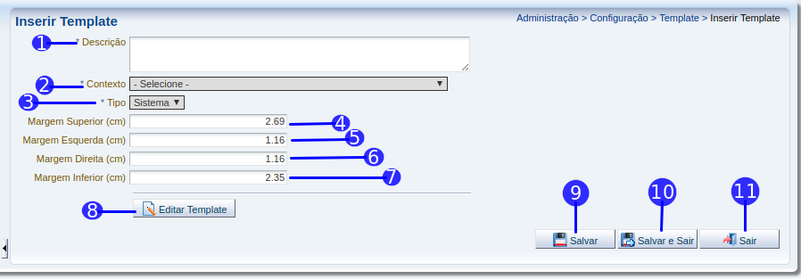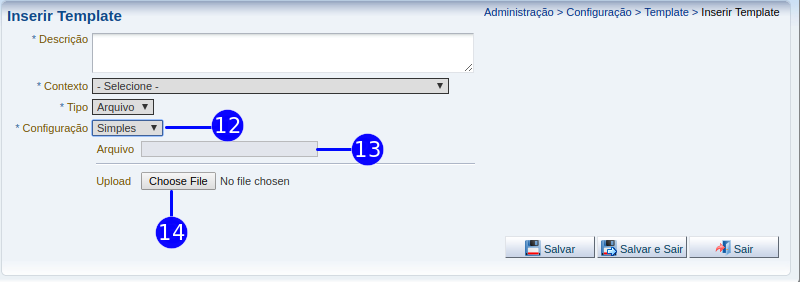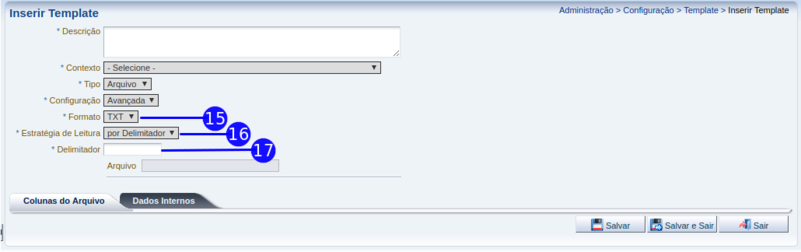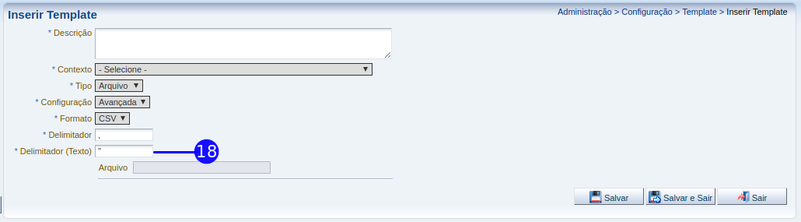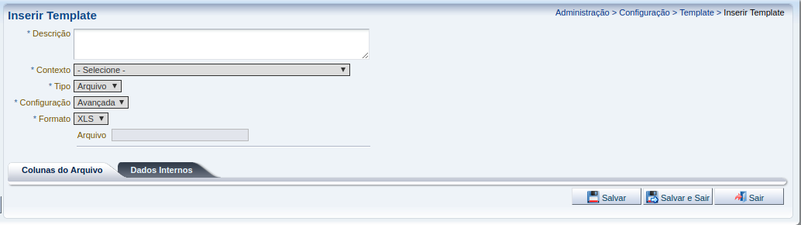Mudanças entre as edições de "Inserir Template"
De Wiki Siafe-TO
(→Passo a passo) |
|||
| Linha 74: | Linha 74: | ||
|align="center"| Botão Sair | |align="center"| Botão Sair | ||
|align="left"| Não efetua a inserção de um template e retorna para a tela de listagem.<br/> | |align="left"| Não efetua a inserção de um template e retorna para a tela de listagem.<br/> | ||
| + | <!---------------------------------------------------------------> | ||
| + | |- | ||
| + | |align="center"| 12 | ||
| + | |align="center"| Configuração | ||
| + | |align="left"| Selecione o tipo de configuração de inserção do arquivo, podendo ser simples ou avançada.<br/> | ||
| + | <!---------------------------------------------------------------> | ||
| + | |- | ||
| + | |align="center"| 13 | ||
| + | |align="center"| Arquivo | ||
| + | |align="left"| Exibe o nome do arquivo selecionado para upload.<br/> | ||
| + | <!---------------------------------------------------------------> | ||
| + | |- | ||
| + | |align="center"| 14 | ||
| + | |align="center"| Botão Upload | ||
| + | |align="left"| Clique no botão upload para realizar o upload de um arquivo.<br/> | ||
| + | <!---------------------------------------------------------------> | ||
| + | |- | ||
| + | |align="center"| 15 | ||
| + | |align="center"| Formato | ||
| + | |align="left"| Selecione o tipo de format do arquivo, para habilitar outras opções de inserção.<br/> | ||
| + | <!---------------------------------------------------------------> | ||
| + | |- | ||
| + | |align="center"| 16 | ||
| + | |align="center"| Estratégia de Leitura | ||
| + | |align="left"| Selecione a estratégia de leitura dos dados do arquivo carregado, podendo ser por delimitador ou por posição.<br/> | ||
| + | <!---------------------------------------------------------------> | ||
| + | |- | ||
| + | |align="center"| 17 | ||
| + | |align="center"| Delimitador | ||
| + | |align="left"| Informe o delimitador de cada dado dentro do arquivo.<br/> | ||
| + | <!---------------------------------------------------------------> | ||
| + | |- | ||
| + | |align="center"| 18 | ||
| + | |align="center"| Delimitador (Texto) | ||
| + | |align="left"| Informe o delimitador de um texto dentro de um arquivo CSV (Comma Separated Value).<br/> | ||
<!---------------------------------------------------------------> | <!---------------------------------------------------------------> | ||
|} | |} | ||
Edição atual tal como às 13h08min de 10 de outubro de 2018
Índice |
Tipo Arquivo
Formato Txt
Formato CSV
Formato XLS
Passo a passo
| Sequência | Campo | Descrição |
|---|---|---|
| 1 | Descrição | Descreva a função do template. |
| 2 | Contexto | Escolha o contexto do template. |
| 3 | Tipo | Selecione o tipo de criação do template, podendo ser um template criado a partir do sistema ou a partir do upload de um arquivo. |
| 4 | Margem Superior (cm). |
Insira o tamanho da margem superior em centímetros. |
| 5 | Margem Esquerda(cm) | Insira o tamanho da margem esquerda em centímetros. |
| 6 | Margem Direita(cm) | Insira o tamanho da margem direita em centímetros. |
| 7 | Margem Inferior(cm) | Insira o tamanho da margem inferior em centímetros. |
| 8 | Botão Editar Template | Caso a opção do tipo de template seja "sistema", clique neste botão para realizar uma edição do template. |
| 9 | Botão Salvar | Efetua a inserção do novo template e permanece na tela de inserção para alterações. |
| 10 | Botão Salvar e Sair | Efetua a inserção do novo template e retorna para a tela de listagem. |
| 11 | Botão Sair | Não efetua a inserção de um template e retorna para a tela de listagem. |
| 12 | Configuração | Selecione o tipo de configuração de inserção do arquivo, podendo ser simples ou avançada. |
| 13 | Arquivo | Exibe o nome do arquivo selecionado para upload. |
| 14 | Botão Upload | Clique no botão upload para realizar o upload de um arquivo. |
| 15 | Formato | Selecione o tipo de format do arquivo, para habilitar outras opções de inserção. |
| 16 | Estratégia de Leitura | Selecione a estratégia de leitura dos dados do arquivo carregado, podendo ser por delimitador ou por posição. |
| 17 | Delimitador | Informe o delimitador de cada dado dentro do arquivo. |
| 18 | Delimitador (Texto) | Informe o delimitador de um texto dentro de um arquivo CSV (Comma Separated Value). |
- Sistema Computacional
- Manual de Usuário
- Administração
- Manual de Usuário